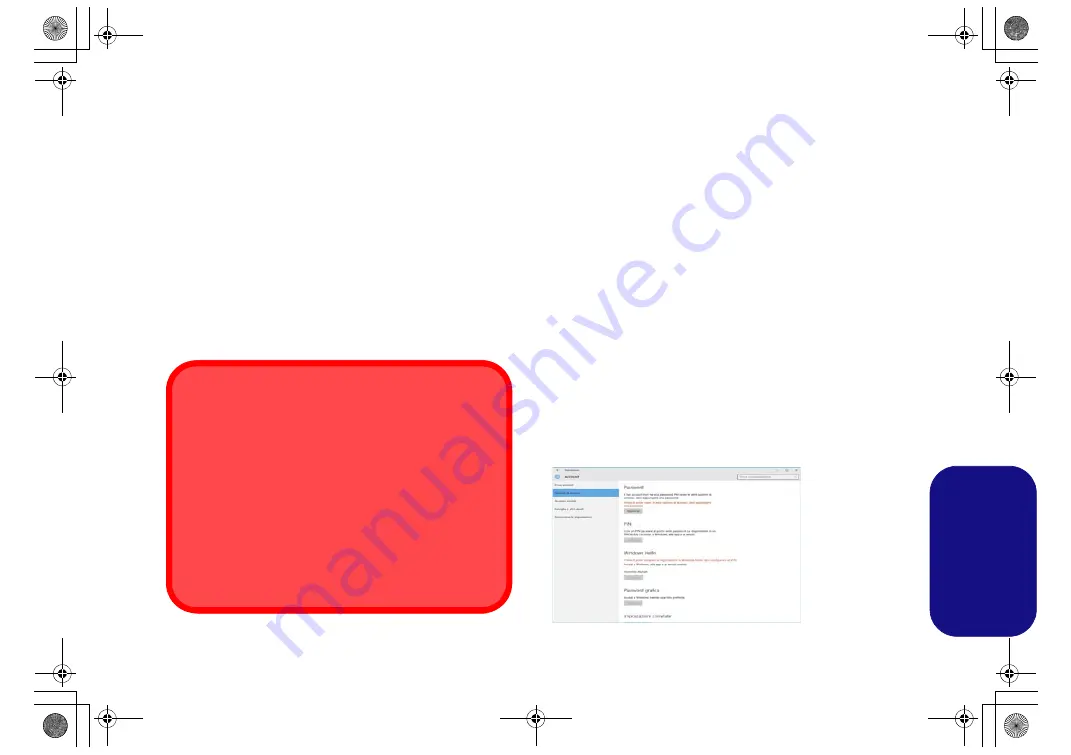
175
Italiano
Lettore d’impronte digitali
(Opzione)
Installare il driver e registrare le proprie impronte seguendo
le istruzioni seguenti prima dell'uso. Il modulo di lettura im-
pronte digitali utilizza la configurazione
Opzioni di accesso
dell'
Account di
Windows
.
Installazione del driver per l'impronta
digitale
1. Fare clic su
Option Drivers
(pulsante).
2. Fare clic su
2.Install Fingerprint Driver
>
Sì
.
3. Fare clic su
Next > Install > Finish
.
Configurazione modulo impronte digitali
1.
Fare clic sull’elemento
Impostazioni
nel menu Start.
2.
Fare clic su
Account
e fare clic su
Opzioni di accesso
.
3.
Sarà necessario aggiungere una password di
Windows
(cliccare
su
Aggiungi
sotto
Password
).
4.
Dopo avere aggiunto la password sarà necessario aggiungere un
PIN
.
5.
Sotto
Windows Hello
fare clic su
Configura
sotto
Impronta
digitale
.
6.
La procedura guidata vi guiderà attraverso il processo di
configurazione per eseguire la scansione delle impronte digitali.
7.
Dopodiché vi verrà chiesto di
strisciare lo stesso dito
sul lettore
diverse volte (
questo può essere in eccesso di 20 volte
).
8.
Provate a presentare diverse parti del dito in diverse posizioni
(simili alle diverse posizioni che si possono utilizzare quando lo si
utilizza, e se si vede rosso in qualsiasi punto provare una
posizione diversa).
9.
Fare clic su
Chiudi
quando terminato.
10. Potete scegliere di
Aggiungere
un
altro
dito (consigliato) oppure
di
Rimuovere
la lettura digitale corrente.
11. Adesso effettuate la scansione dell'impronta digitale per accedere
al computer.
Problemi di accesso con lettore di impronte
Se sullo schermo di benvenuto di Windows, il lettore di
impronte digitali non riesce a riconoscere l'impronta
digitale 3 volte l’accesso al computer verrà bloccato. In
questo caso sarà necessario utilizzare il PIN (il PIN è stato
utilizzato durante la configurazione iniziale del lettore di
impronte digitali) per accedere al computer. In alternativa
è possibile effettuare l’accesso utilizzando la password di
Windows. Dopo aver utilizzato il codice PIN (o password di
Windows) per accedere al computer si può andare in
Impostazioni
>
Account
>
Opzioni di accesso
, se si
desidera modificare le impostazioni.
Figura 26
Account - Op-
zioni di acces-
so
P95XHPxHRHQx CUG.book Page 175 Monday, September 25, 2017 11:30 AM




















